मूवी संपादित करना
मूवी को निम्नलिखित विकल्पों का उपयोग करके संपादित किया जा सकता है:
|
विकल्प |
वर्णन |
|
|---|---|---|
|
9 |
[] |
वह कॉपी बनाएँ, जिससे अनावश्यक फ़ुटेज निकाला गया है। |
|
4 |
[] |
चयनित फ़्रेम को JPEG स्थिर चित्र के रूप में सहेजें। |
|
r |
[] |
प्लेबैक के दौरान मूवी में सूचियां जोड़ें। प्लेबैक और संपादन (मूवी में सूचियां जोड़ना) के दौरान, सूचियों का उपयोग फ़्रेम को जल्दी से खोजने के लिए किया जा सकता है। |
|
o |
[] |
मूवी (सूचियां हटाना) से सूचियां हटाएँ। |
मूवी ट्रिम करना
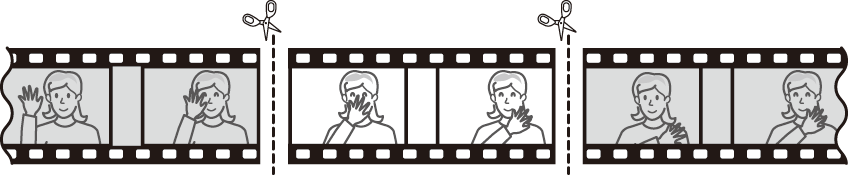
-
मूवी पूर्ण फ़्रेम में प्रदर्शित करें।
-
नई आरंभिक फ़्रेम में मूवी को रोकें।
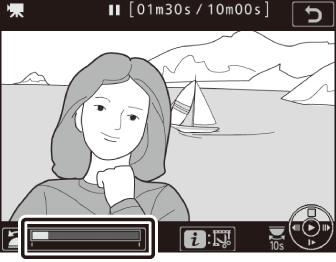
-
प्लेबैक आरंभ करने के लिए बहु‑चयनकर्ता का केंद्र दबाएँ। विराम के लिए 3 दबाएँ।
-
मूवी प्रगति बार की सहायता से आप मूवी में अपनी स्थिति का अनुमान लगा सकते हैं।
-
इच्छित फ़्रेम को देखने के लिए 4 या 2 दबाकर या मुख्य आदेश डायल को घुमाकर मूवी को प्लेबैक करें।
-
-
[] का चयन करें।

i बटन दबाएँ, [] हाइलाइट करें और 2 दबाएँ।
-
आरंभ बिंदु चुनें।

वर्तमान फ़्रेम से शुरू होने वाली कॉपी बनाने के लिए, [] को हाइलाइट करें और J दबाएँ।
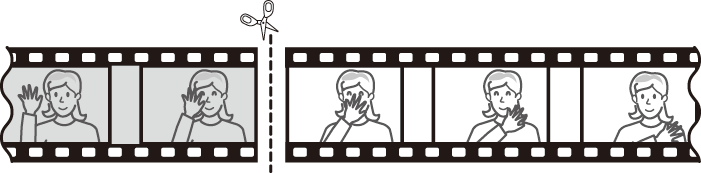
-
नए आरंभ बिंदु की पुष्टि करें।
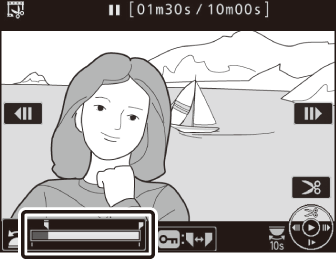
-
यदि इच्छित फ़्रेम वर्तमान में प्रदर्शित नहीं होता है, तो एडवान्स या रिवाइंड करने के लिए 4 या 2 दबाएँ।
-
10 सेकंड आगे या पीछे जाने के लिए मुख्य आदेश डायल को घुमाएँ।
-
पहले या अंतिम फ़्रेम पर जाने के लिए, उप-आदेश डायल को घुमाएँ।
-
-
अंत बिंदु चुनें।
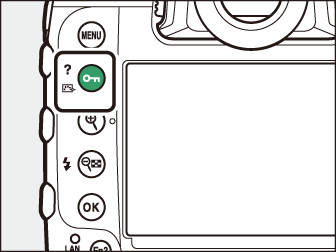
अंत-बिंदु चयन टूल (x) पर स्विच करने के लिए g (h/Q) दबाएँ और फिर चरण 5 में वर्णित प्रक्रिया के अनुसार समापन फ़्रेम (x) का चयन करें।
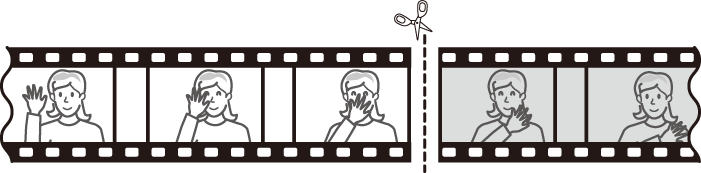
-
कॉपी बनाने के लिए 1 दबाएँ।
-
कॉपी का पूर्वावलोकन करें।

-
कॉपी का पूर्वावलोकन करने के लिए, [] हाइलाइट करें और J दबाएँ (पूर्वावलोकन को बीच में रोकने और विकल्प मेनू सहेजें पर वापस जाने के लिए 1 दबाएँ)।
-
वर्तमान कॉपी का त्याग करने और चरण 5 पर वापस जाने के लिए [] को हाइलाइट करें और J दबाएँ।
-
-
सहेजें विकल्प चुनें।
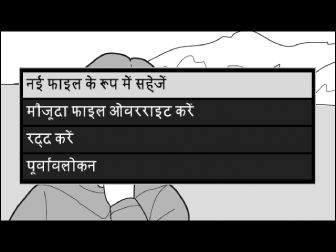
संपादित कॉपी को नई फ़ाइल के रूप में सहेजने के लिए [] को चुनें। मूल मूवी को संपादित कॉपी के साथ बदलने के लिए [] का चयन करें।
-
कॉपी सहेजें।
कॉपी को सहेजने के लिए J दबाएँ।
-
स्मृति कार्ड में अपर्याप्त स्थान उपलब्ध होने पर प्रति सहेजी नहीं जाएगी।
-
दो सेकंड से कम की मूवीज़ को [] का उपयोग करके संपादित नहीं किया जा सकता।
-
कॉपियों का समय और तिथि मूल के समान ही होती है।
-
मूवी से केवल समापन फ़ुटेज निकालने के लिए चरण 4 में [] को चुनें, समापन फ़्रेम का चयन करें और चरण 6 में g (h/Q) बटन को बिना दबाए चरण 7 पर आगे बढ़ें।
-
केवल आंरभिक फ़ुटेज निकालने के लिए, चरण 6 में g (h/Q) बटन को न दबाते हुए, चरण 7 पर आगे बढ़ें।
मेनू पुनः स्पर्श करें के [] विकल्प का उपयोग करके भी मूवी का संपादन किया जा सकता है।
चयनित फ़्रेम को JPEG स्थिर चित्र के रूप में सहेजना।
-
वांछित फ़्रेम में मूवी को रोकें।
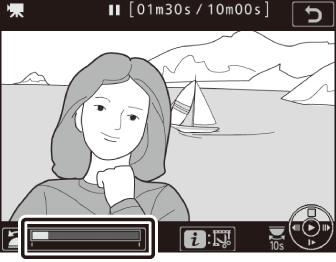
-
प्लेबैक रोकने के लिए 3 दबाएँ।
-
वांछित फ़्रेम को खोजने के लिए 4 या 2 दबाएँ।
-
-
[] चुनें।

i बटन दबाएँ, इसके बाद [] को हाइलाइट करें और मौजूदा फ़्रेम की JPEG प्रति बनाने के लिए J दबाएँ।
-
स्थिर छवियों को मूवी रिकॉर्ड करते समय मूवी शूटिंग मेनू में [] के लिए चयनित आयामों पर सहेजा जाता है।
-
उन्हें सुधारा नहीं जा सकता है।
-
प्लेबैक के दौरान कुछ फ़ोटो जानकारी की कुछ श्रेणियाँ प्रदर्शित नहीं की जाती हैं।
मूवी में सूचियां जोड़ना
-
वांछित फ़्रेम में प्लेबैक को रोकें।
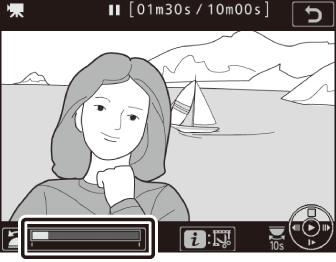
-
प्लेबैक रोकने के लिए 3 दबाएँ।
-
वांछित फ़्रेम को खोजने के लिए 4 या 2 दबाएँ।
-
-
[] का चयन करें।
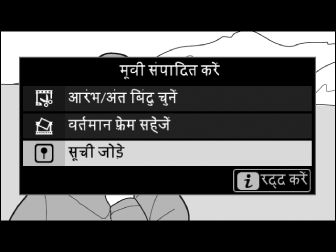
-
i बटन दबाएँ, [] को हाइलाइट करें, और सूची जोड़ने के लिए J दबाएँ।
-
प्रत्येक मूवी में अधिकतम 20 सूचियाँ जोड़ी जा सकती हैं।
-
वांछित सूची पर छोड़ने के लिए उप-आदेश डायल को घुमाने के बाद, (या तो प्लेबैक के प्रगति पर होने पर या प्लेबैक के रुके होने पर)i बटन दबाकर मेनू प्रदर्शित करें। उसके बाद, चयनित सूची को [] को हाइलाइट करके और J दबाकर हटाया जा सकता है।
